Dorești să instalezi Microsoft Outlook 2016 pe PC-ul tău și să te bucuri de avantajele versiunii de încercare Office 365? Atunci ești în locul potrivit! În acest ghid vei învăța cum să instalezi Outlook fără probleme și care sunt diferențele dintre Office 365 și versiunea standard Office 2016.
Principalele concluzii
- Outlook 2016 poate fi descărcat gratuit printr-o lună de probă de Office 365.
- Ai nevoie de un cont Microsoft pentru instalare.
- Office 365 oferă acces pe mai multe dispozitive și stocare în cloud.
- Poți alege între o plată unică și un abonament lunar.
Ghid pas cu pas
Pasul 1: Accesarea site-ului Microsoft
Deschide browser-ul tău web (Internet Explorer sau Chrome) și accesează site-ul Microsoft. Paginile se vor afișa automat în germană dacă te afli în Germania sau Austria.
Pasul 2: Navigarea în zona Office
Fă clic pe elementul din meniu „Produse”, apoi selectează „Software” și accesează „Office”. Acolo vei găsi diferite opțiuni pentru utilizarea Office. Alege cea pentru acasă, pentru a ajunge la versiunea de încercare gratuită.
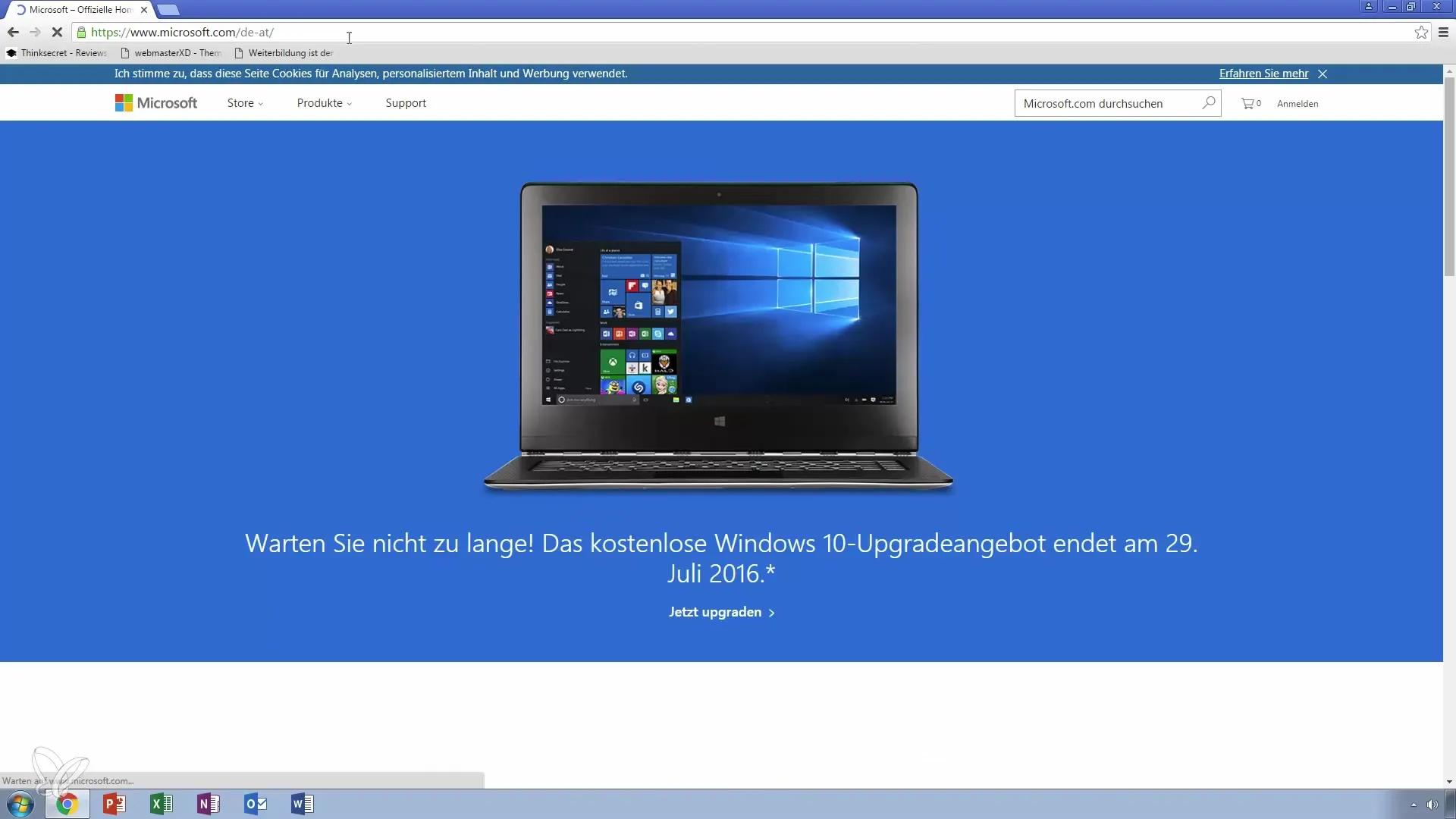
Pasul 3: Descarcă versiunea de încercare
Vezi un buton verde cu mesajul „Testează gratuit”. Fă clic pe el pentru a descărca versiunea de încercare. Această versiune de încercare este compatibilă cu Windows 7 și versiuni ulterioare, precum și cu Mac cu OSX 10.10 sau mai recent.
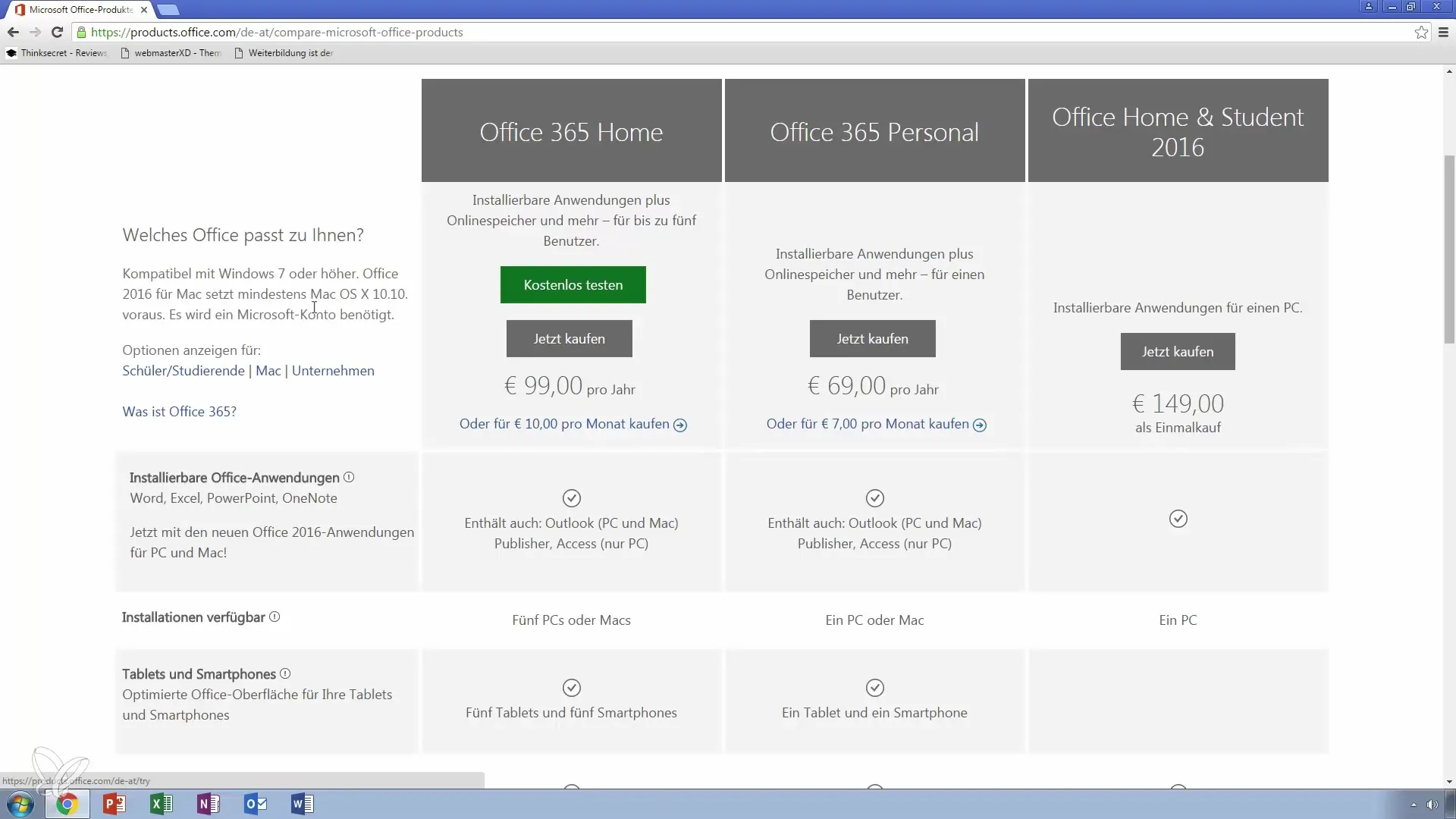
Pasul 4: Crearea unui cont Microsoft
Înainte de a putea continua cu instalarea, ai nevoie de un cont Microsoft. Dacă nu ai unul, te poți înscrie gratuit. Acest lucru este necesar pentru a putea utiliza Office.
Pasul 5: Înțelegerea Office 365
În versiunea de încercare vei primi nu doar Office 2016, ci și Office 365. Principala diferență este că Office 365 oferă un pachet complet, care include Word, Excel, PowerPoint, Outlook și alte programe.
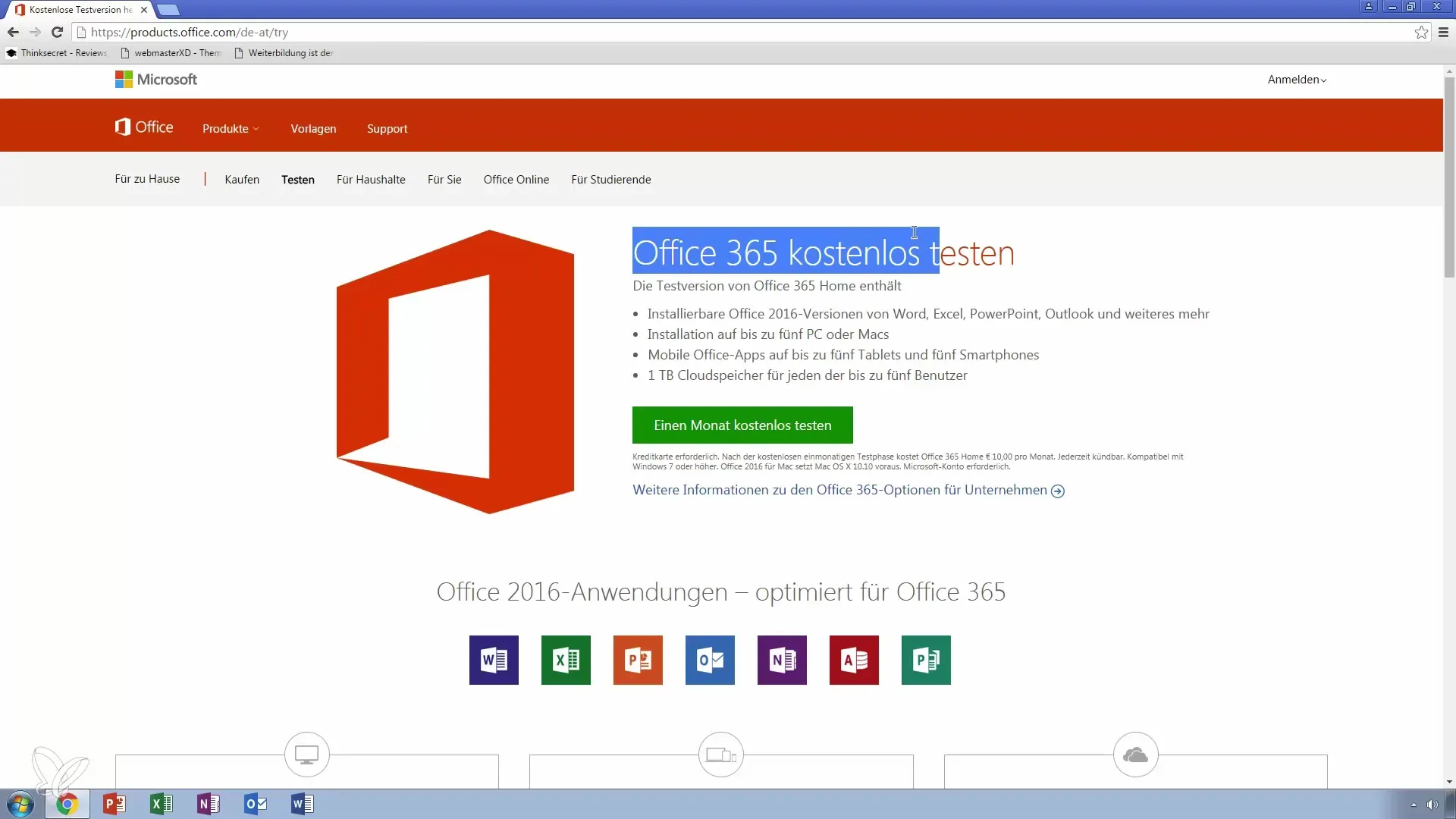
Pasul 6: Instalare pe mai multe dispozitive
Versiunea de încercare permite utilizarea pe până la cinci PC-uri. Așadar, dacă ai membri ai familiei, aceștia pot beneficia de pe urma versiunii de încercare. De asemenea, există aplicații mobile pentru tablete și smartphone-uri.
Pasul 7: Detalii despre preț și opțiuni
Costoarele lunare pentru Office 365 sunt de 10 euro. Pe lângă aplicații, primești și stocare în cloud, pe care maxim cinci utilizatori din domeniul privat o pot folosi. Ia în considerare dacă această opțiune merită pentru tine sau dacă preferi să achiziționezi Office 2016 o dată.
Pasul 8: Achiziționarea Office 2016
Dacă dorești să utilizezi Office 2016 pe termen lung, poți face acest lucru și printr-o achiziție unică de aproximativ 100 de euro. Astfel, produsele sunt deja acoperite pe parcursul unui an, dacă nu ai nevoie de abonamente lunare.
Pasul 9: Modele de prețuri diferite pentru companii
Pentru companii există diferite tipuri de abonamente, începând de la 4,20 euro pe utilizator. Acestea includ diferite servicii, inclusiv Exchange. Acordă atenție, că prețurile sunt afișate fără taxe.
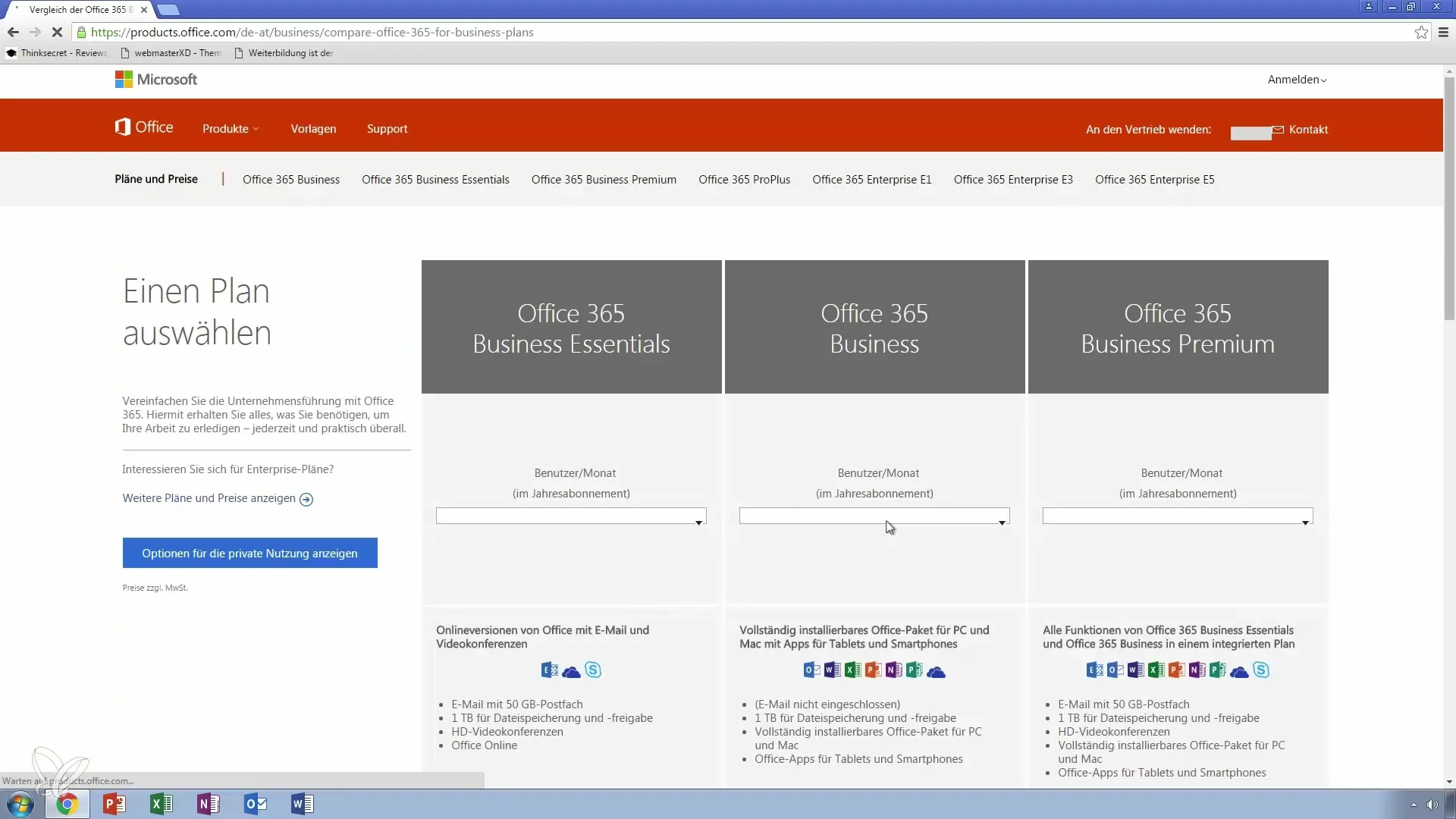
Pasul 10: Instalează Outlook 2016
După ce ai descărcat versiunea de încercare, accesează fișierul de instalare. Fă clic pe acesta și urmează instrucțiunile pentru instalare. După instalare reușită, poți începe să lucrezi cu Outlook 2016 și să înveți elementele de bază.
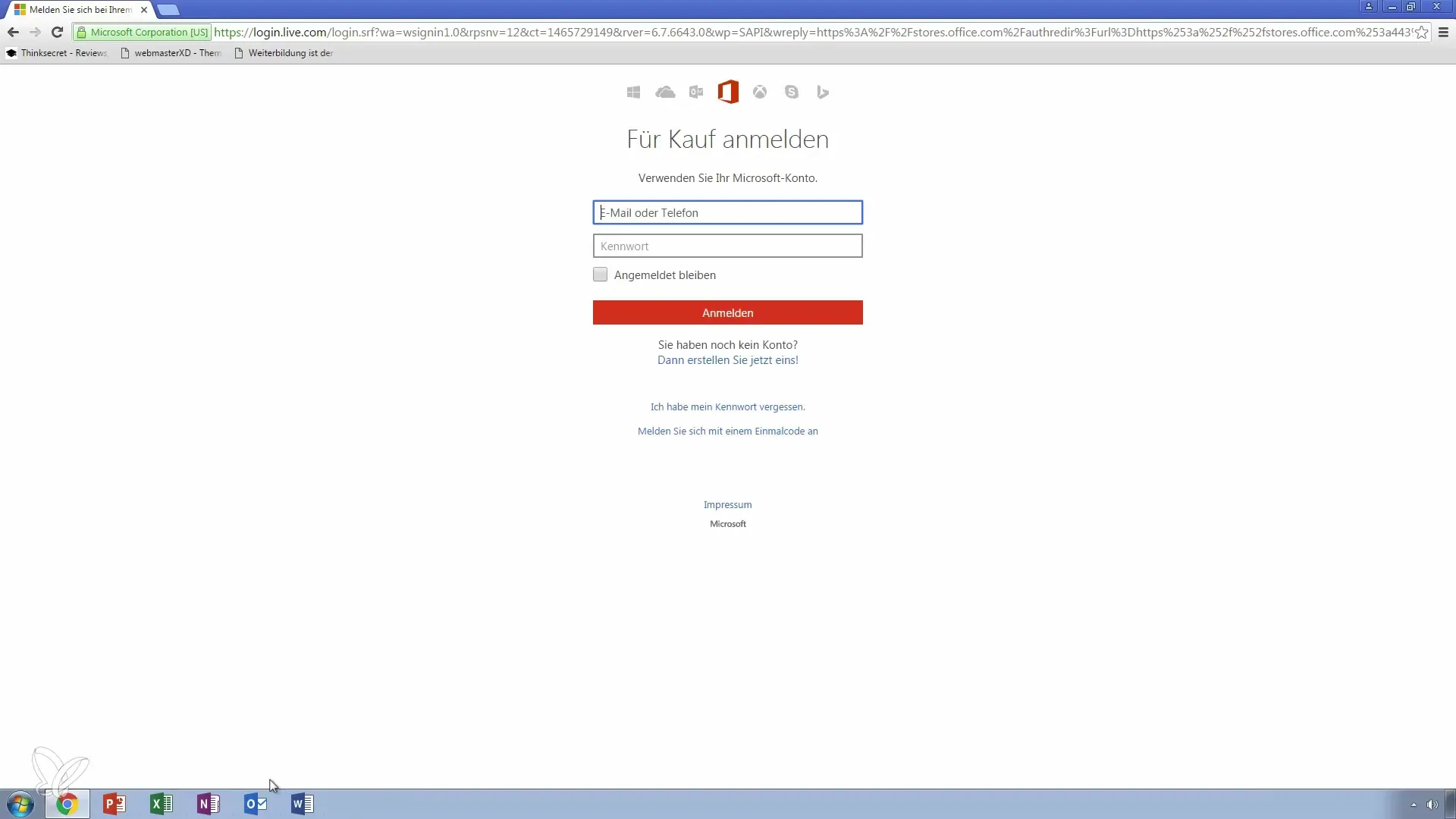
Pasul 11: Întrebări și comunicare
Dacă ai întrebări despre Outlook 2016 sau modul în care funcționează după instalare, poți lăsa un mesaj oricând. Astfel, poți primi suport specific și poți aprofunda cunoștințele tale.
Rezumat – Ghid pas cu pas: Instalarea Outlook 2016 și versiunea de încercare Office 365
Acum ai învățat pașii necesari pentru instalarea Outlook 2016 și pentru utilizarea versiunii de încercare Office 365. Indiferent dacă vrei să încerci versiunea de încercare sau să alegi achiziția permanentă, decizia îți aparține.
Întrebări frecvente
Cât durează versiunea de încercare a Office 365?Versiunea de încercare durează o lună.
Am nevoie de un cont Microsoft pentru instalare?Da, un cont Microsoft este necesar.
Pot utiliza versiunea de încercare pe mai multe dispozitive?Da, poți utiliza versiunea de încercare pe până la cinci PC-uri.
Cât costă Office 365 după versiunea de încercare?Costul este de 10 euro pe lună.
Care sunt diferențele dintre Office 2016 și Office 365?Office 365 oferă un pachet complet cu mai multe aplicații și stocare în cloud.


